WPS演示技巧—多个动画效果同时播放
来源:网络收集 点击: 时间:2024-02-24【导读】:
PPT是我们常常会使用的办公软件之一,它的主要功能是帮助我们制作课件等,但是有不少用户反映说不知道WPS演示技巧—多个动画效果同时播放,那么遇到这个问题该怎么办呢,如果你不知道的话,那就赶紧看看小编整理的解决方法吧!方法/步骤1/8分步阅读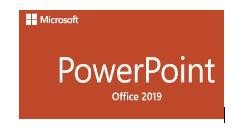 2/8
2/8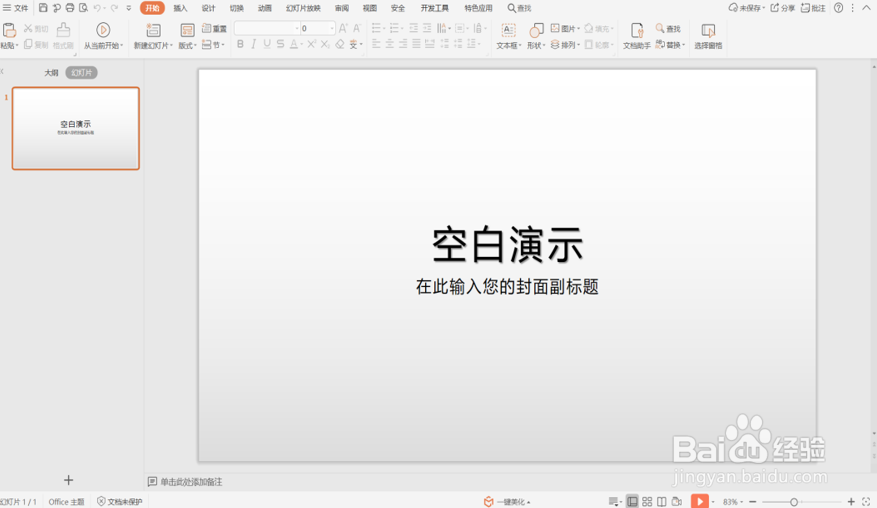 3/8
3/8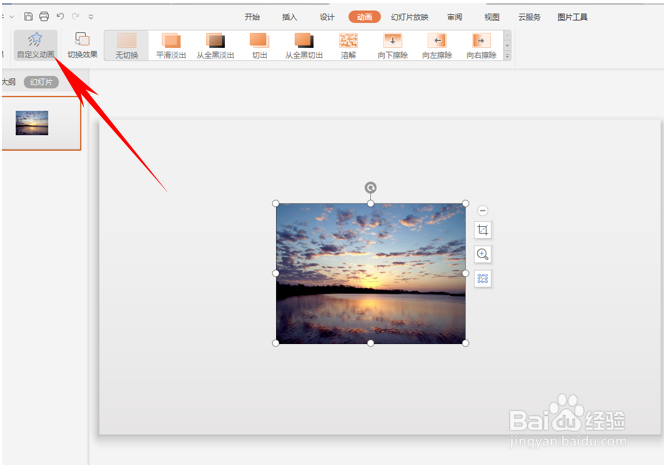 4/8
4/8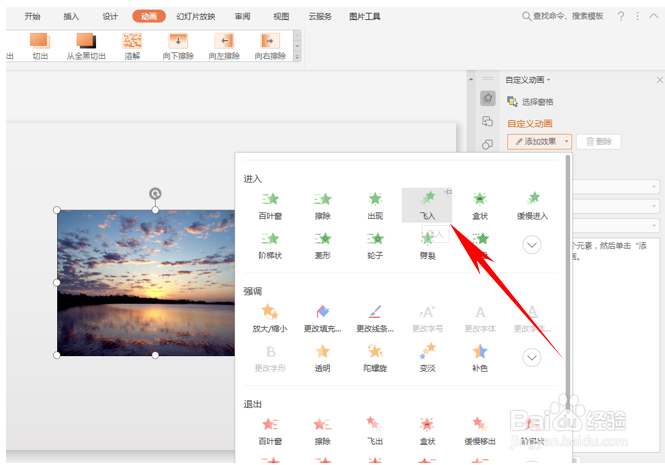 5/8
5/8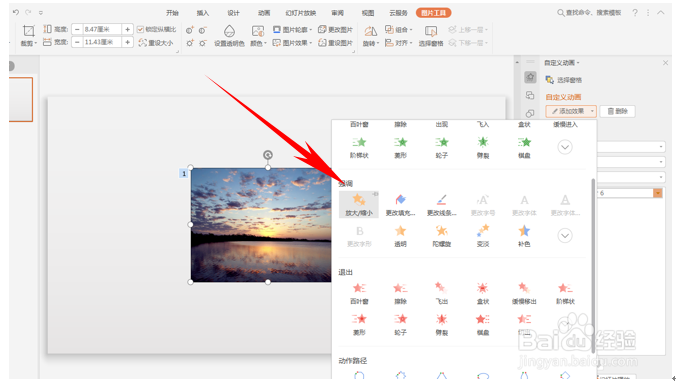 6/8
6/8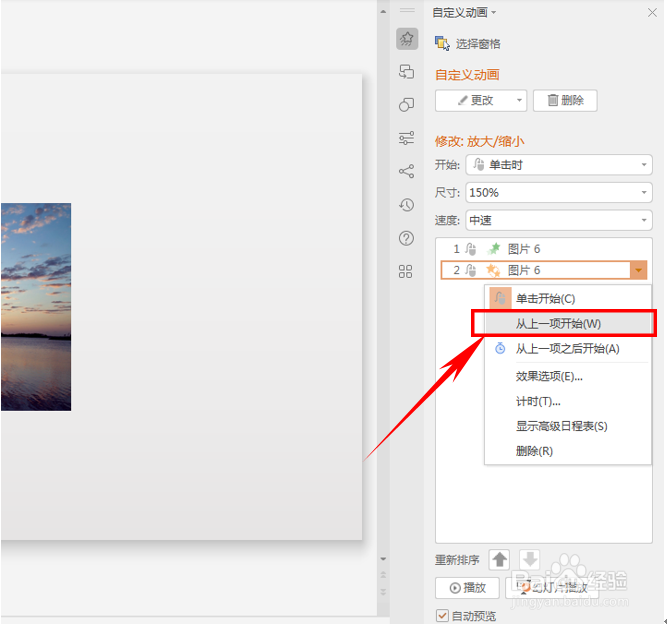 7/8
7/8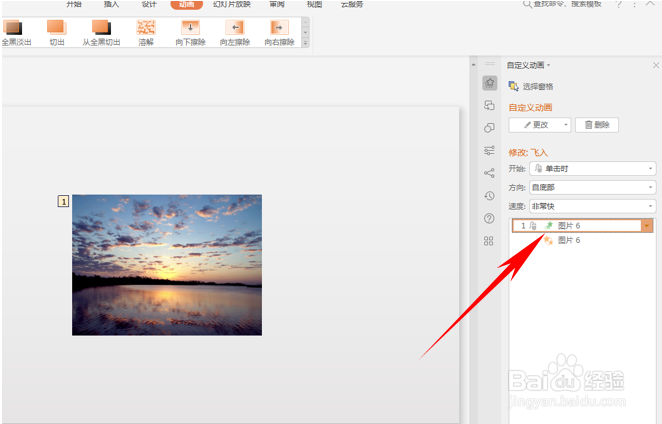 8/8
8/8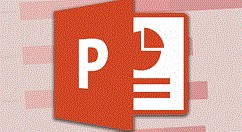 注意事项
注意事项
运行桌面上的ppt。
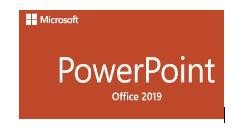 2/8
2/8打开PPT演示文稿。
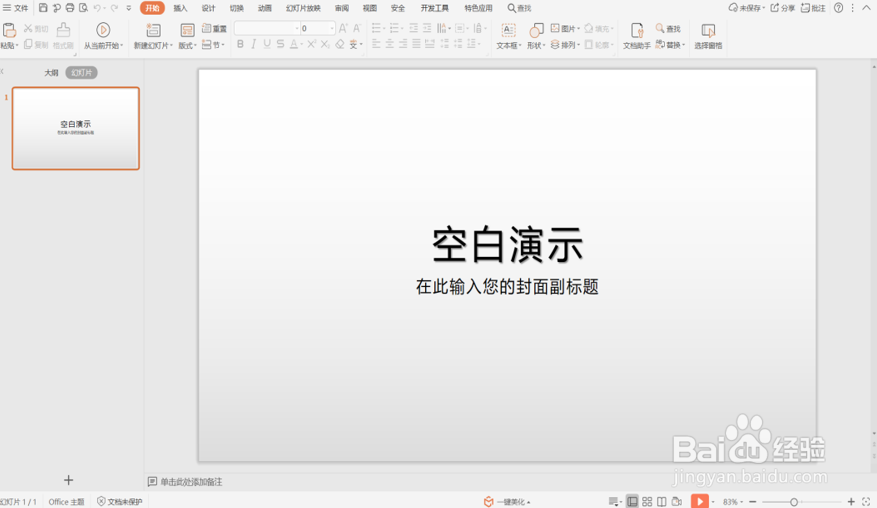 3/8
3/8我们插入一张图片为例,单击工具栏动画下的自定义动画。
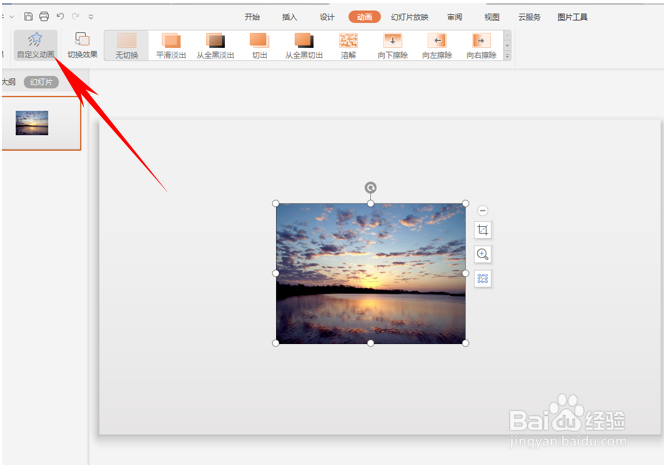 4/8
4/8先给图片设置一种动画,单击添加效果,在下拉菜单当中选择飞入效果。
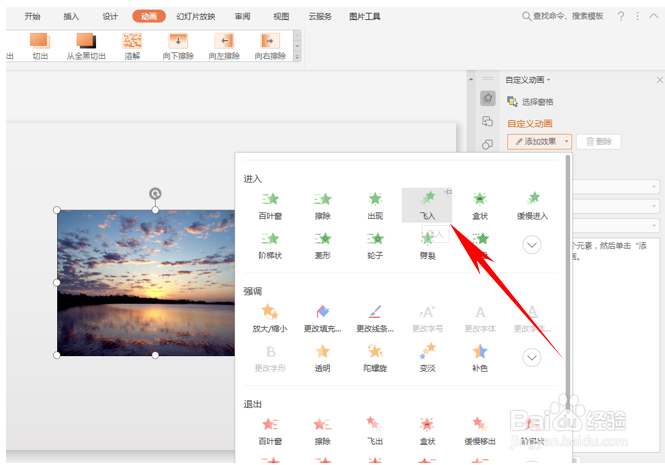 5/8
5/8设置完毕后再次打开添加效果,选择放大/缩小效果。
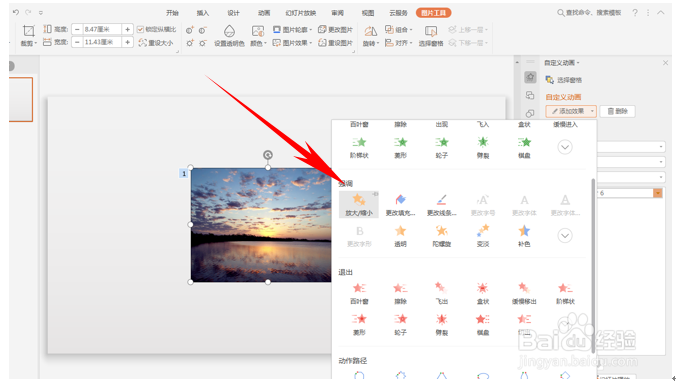 6/8
6/8然后我们就看到旁边的动画窗格里显示了两个动画,选中第二个放大缩小的动画,单击右键,选择“从上一项开始”。
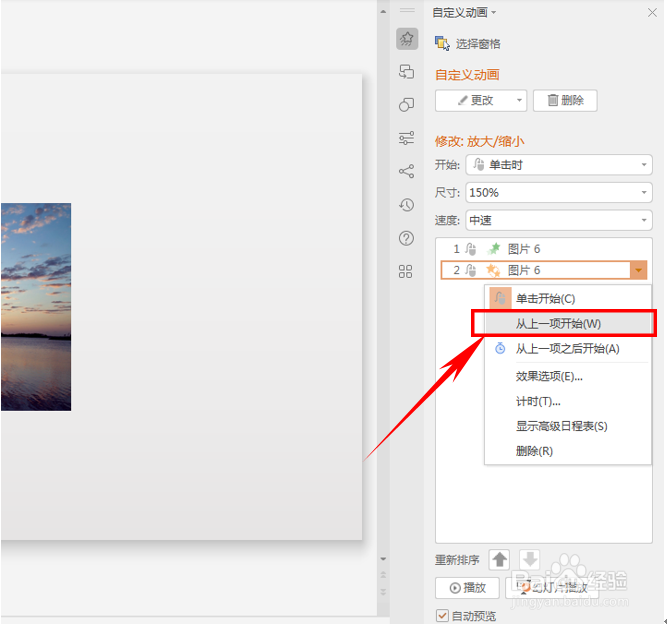 7/8
7/8然后我们发现两个动画就合并到一个动画当中了,单击幻灯片放映就发现,图片边放大边飞入了幻灯片当中。
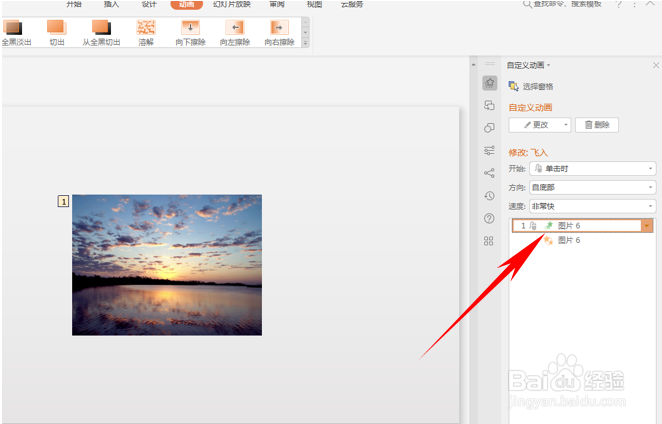 8/8
8/8以上便是解WPS演示技巧—多个动画效果同时播放决的方法,希望对大家有所帮助!
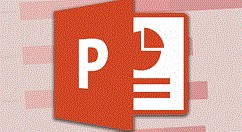 注意事项
注意事项使用过程中务必注意保护好自己的个人隐私。
原创经验,创作不易,请勿抄袭!希望其他作者遵守底线,不要抄袭。
如果大家还有什么不明白的地方,可以追加问我哦!
版权声明:
1、本文系转载,版权归原作者所有,旨在传递信息,不代表看本站的观点和立场。
2、本站仅提供信息发布平台,不承担相关法律责任。
3、若侵犯您的版权或隐私,请联系本站管理员删除。
4、文章链接:http://www.1haoku.cn/art_135645.html
上一篇:抖音推荐的作品看不到怎么办?
下一篇:黑白2黑色摩天楼攻略
 订阅
订阅